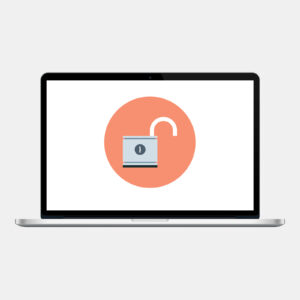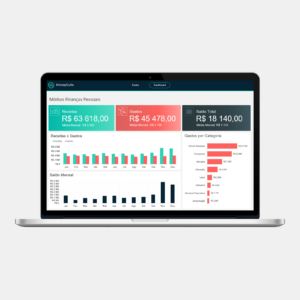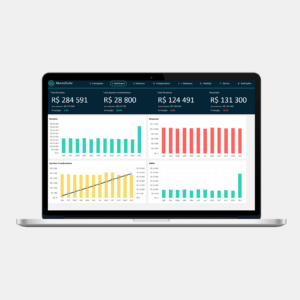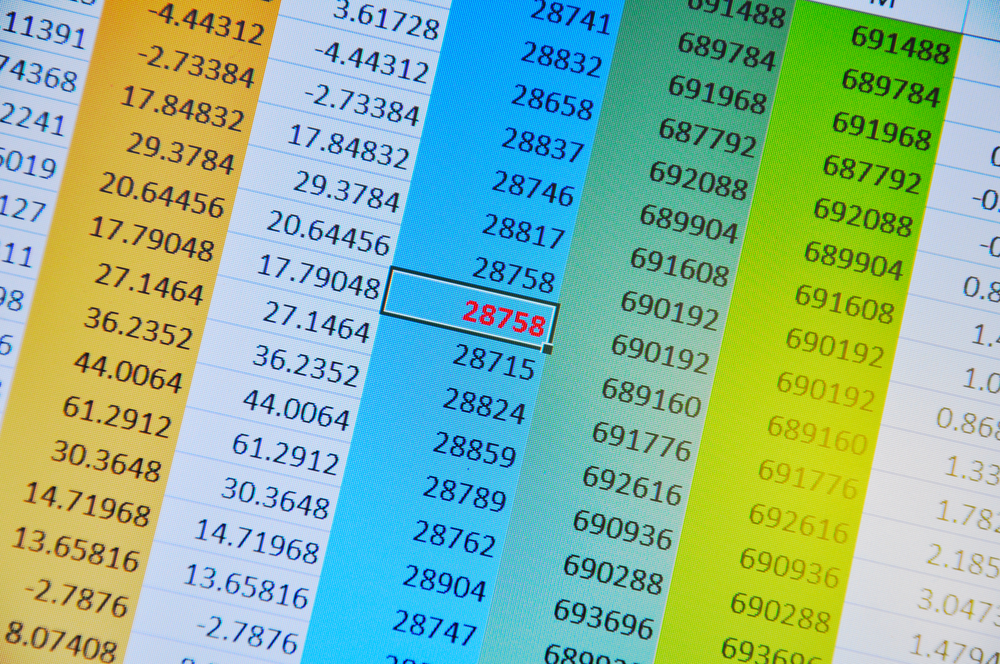Não importa se você está indo em direção a uma futura carreira como analista de dados, deseja uma nova habilidade para melhorar seu trabalho ou quer transformar seu orçamento.
Saber usar o Excel definitivamente facilita a sua vida e a do seu negócio.
Ele pode ser uma ferramenta incrivelmente poderosa para vasculhar informações e encontrar exatamente o que você precisa, desde que saiba usá-lo corretamente. E, felizmente, o Excel não é tão complicado quanto você provavelmente pensa. De fato, existem muitos truques e ferramentas úteis para se utilizar, seja você um novato ou um especialista.
Confira seis coisas que você deve saber como fazer no Excel (e, acredite, vai agradecer por aprender!):
-
Classificar dados
Normalmente, as planilhas são úteis para armazenar e classificar um monte de informações – pense em uma lista de contatos para 800 pessoas que você deseja convidar para o almoço da sua empresa, por exemplo.
Agora, digamos que você queira classificar essas pessoas. Talvez você queira que elas sejam listadas em ordem alfabética pelo sobrenome. Ou talvez você queira agrupá-las por cidade. O Excel facilita vasculhar todo o conjunto de dados e classificar tudo em uma planilha clara e fácil de ler.
Veja como fazer:
- Selecione todo o conjunto de dados que você deseja classificar (não apenas uma coluna!), arrastando o cursor por todas as células ou clicando no triângulo no canto superior esquerdo da planilha para selecionar tudo;
- Clique na guia “Dados”;
- Clique no botão “Classificar”;
- Selecione como deseja classificar seus dados;
- Clique em “OK”;
- Em seguida, seus dados serão classificados de acordo com a sua necessidade.
É importante que você selecione todo o conjunto de dados que deseja classificar, e não apenas uma coluna. Dessa forma, suas linhas permanecerão intactas, o que significa que, nesse caso, o endereço correto permanecerá com a pessoa apropriada.
-
Remover duplicatas
É inevitável: quando você está trabalhando com um grande conjunto de dados, é provável que existam algumas duplicatas. Em vez de ficar com os olhos turvos e frustrados, percorrendo toda a planilha e procurando você mesmo, o Excel pode fazer todo esse trabalho e remover duplicatas com o clique de um botão.
Veja como fazer:
- Realce todo o conjunto de dados;
- Clique na guia “Dados”;
- Clique no botão “Remover duplicatas”;
- Selecione em quais colunas você deseja que o Excel encontre duplicatas;
- Clique em “OK”.
Cuidado para escolher qualificadores suficientes para eliminar as duplicatas verdadeiras. Utilize informações suficientes para remover linhas que sejam cópias idênticas verdadeiras uma da outra e não compartilhe apenas um valor semelhante.
-
Funções matemáticas básicas
Pare de procurar a calculadora – o Excel pode lidar com todos os tipos de funções matemáticas para você! Tudo que você precisa fazer é inserir algumas fórmulas simples.
Aqui estão as fórmulas básicas para você conhecer:
- Adição: digite “SOMA =” em uma célula em branco na qual você deseja que o total apareça, clique nas células que deseja adicionar e pressione “Enter”;
- Subtração: digite “=” em uma célula em branco onde deseja que a diferença apareça, clique na célula da qual deseja subtrair, digite “-”, clique na célula que deseja subtrair e pressione Enter;
- Multiplicação: digite “=” em uma célula em branco onde você deseja que o total apareça, clique na célula do número que deseja multiplicar, digite “*”, clique na célula do outro número que deseja multiplicar e pressione “Enter”;
- Divisão: digite “=” em uma célula em branco onde você deseja que o restante apareça, clique na célula do número que deseja dividir, digite “/”, clique na célula do número que você deseja dividir e pressione “Enter”.
-
Congelar painéis
Não há nada pior do que percorrer uma enorme planilha que exige que você volte continuamente ao topo para ver quais são os cabeçalhos das colunas.
Mas você pode fazer com que os cabeçalhos das colunas e os números das linhas permaneçam exatamente onde estão – o que significa que você sempre pode vê-los, independentemente da distância da planilha. Para isso, utilize o “Congelar Painéis” do Excel.
Veja como fazer:
- Clique na linha abaixo dos cabeçalhos das colunas;
- Clique na aba “View”;
- Clique no botão “Congelar Painéis”;
- Role para baixo na planilha e verá que as informações necessárias estão sempre à vista.
-
Inserir data atual
Você está cansado de olhar para o seu calendário ou para a parte inferior do monitor do seu computador para ver a data de hoje e inseri-la na sua planilha? O Excel pode fazer isso por você – com apenas um atalho de teclado fácil.
Veja como fazer:
Pressione “Ctrl +”
Coloque o cursor na célula onde deseja que a data apareça, use esse atalho e o Excel preencherá automaticamente a data de hoje para você. As datas inseridas usando essa função são estáticas, o que significa que não serão alteradas à medida que o tempo passar.
-
Fazer a mesma alteração nas planilhas
Quando você trabalha com várias guias, é um aborrecimento vasculhar todas elas e fazer a mesma alteração repetidas vezes. Felizmente, você não precisa. É possível selecionar as planilhas apropriadas em sua pasta de trabalho onde essa alteração deve aparecer. Faça a alteração uma vez e ela será aplicada a todas as folhas selecionadas.
Veja como fazer:
- Mantenha pressionada a tecla “Command” no teclado (ou “Control” se você estiver usando um PC);
- Selecione as guias apropriadas da sua pasta de trabalho;
- Faça a alteração necessária em uma célula;
- Verifique se ele foi aplicado em todas as suas planilhas.
Conclusão
Se você deseja facilitar sua vida, tudo o que você precisa fazer é aprender essas habilidades básicas do Excel. Mas lembre-se de que, independentemente do seu nível de especialização, sempre há algo novo que você pode aprender sobre essa ferramenta poderosa.
Seja como for, tente melhorar continuamente suas habilidades em Excel – isso pode não apenas ajudar você a controlar suas próprias finanças, mas também pode controlar as finanças do seu negócio.
E se você deseja economizar tempo, melhorar seus processos de negócios e impressionar seu público, a Adnia Solutions é especializada em modelos e planilhas personalizadas para suas necessidades comerciais e pessoais.
Entre em contato com a gente!